在螢幕上移動
 意見回饋?
意見回饋?當有很多人參加會議時,有時您想要看見的人會在螢幕外。在螢幕上移動可讓您選取要在會議中在螢幕上看到誰。
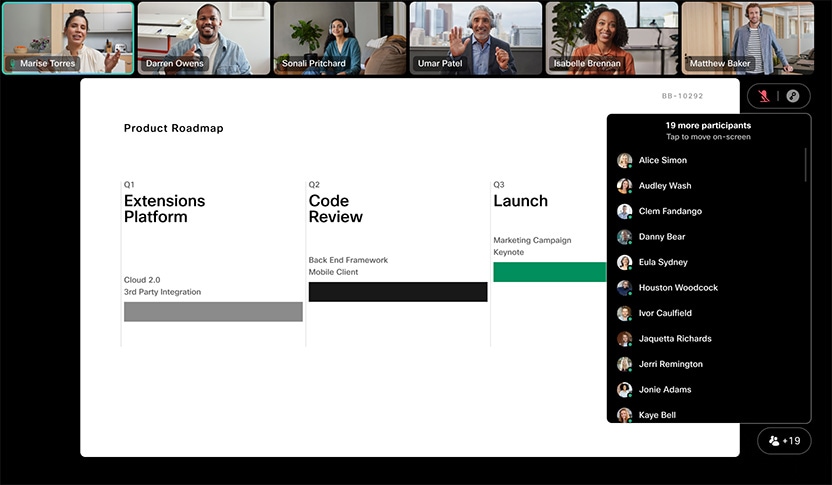
有時,當您與很多人開會時,您希望在螢幕上看到特定的人員。在螢幕上移動可讓您從溢位清單(裝置上)或參加者動作卡片(觸控控制器上)中選取您想要在會議中顯示在螢幕上的參加者動作卡片。
這樣,您可以輕鬆地看到對您很重要的人員,並檢視他們對會議中討論的內容的回應。
版面配置設定會將螢幕上的第一個和第二個位置保留給當前和上一個發言人。您選取要顯示在螢幕上的人員將顯示在第一個可用的位置。 |
所有支援「接收者選取的多串流」的會議都支援此功能。 |
對於觸控控制器,您可以找到顯示在螢幕上 按鈕:
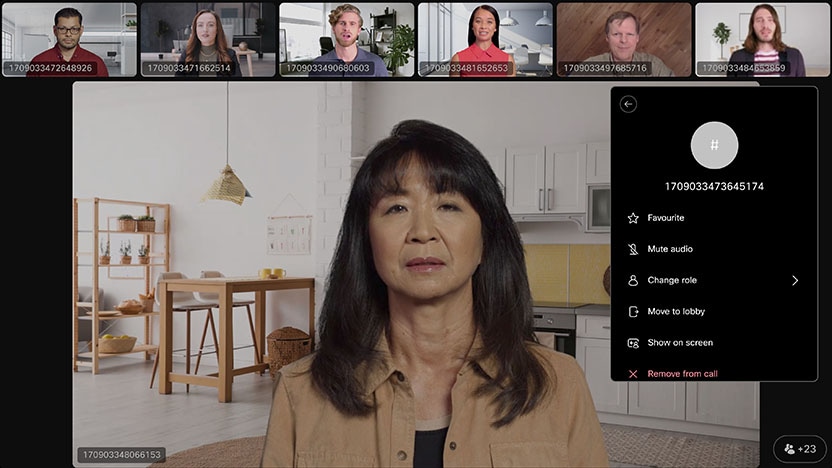
的顯示在螢幕上 僅在以下情況下,參加者動作卡片上的按鈕才可用:
|
該功能可透過觸控裝置上的溢出指示器和參加者清單使用。
觸控裝置:如何在螢幕上移動人員
-
點選溢位指示器 (在螢幕的右下方)。
出現未顯示在螢幕上的人員清單。
-
點選您想要在螢幕上看到的人員。
人員會出現在所選版面配置中的第一個可用位置。
-
您可以執行此操作多次,選取要在螢幕上顯示的多個人員。
觸控控制器:如何在螢幕上移動人員
-
在主參加者清單中,點選您想要在螢幕上看到的人員。
出現參加者動作卡片。
-
在參加者動作卡片上,點選顯示在螢幕上 按鈕。
人員會出現在所選版面配置中的第一個可用位置。
-
您可以執行此操作多次,選取要在螢幕上顯示的多個人員。
本文是否有幫助?


